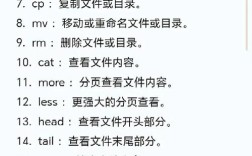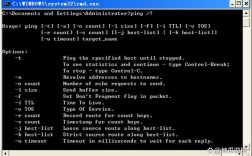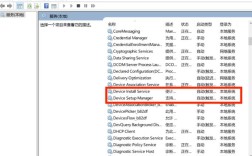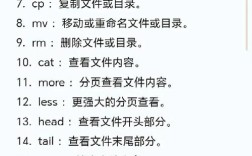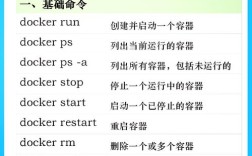命令提示符作为Windows操作系统中一个强大的命令行工具,为用户提供了直接与系统交互的途径,通过输入特定指令可以执行各种管理任务,在日常使用中,许多用户可能仅接触到命令提示符的基本功能,而对其高级选项了解有限,这些高级选项能够显著提升操作效率,实现更精细化的系统控制,本文将详细介绍命令提示符的高级选项,包括其启动方式、参数配置、功能扩展以及实用技巧,帮助用户充分利用这一工具的潜力。
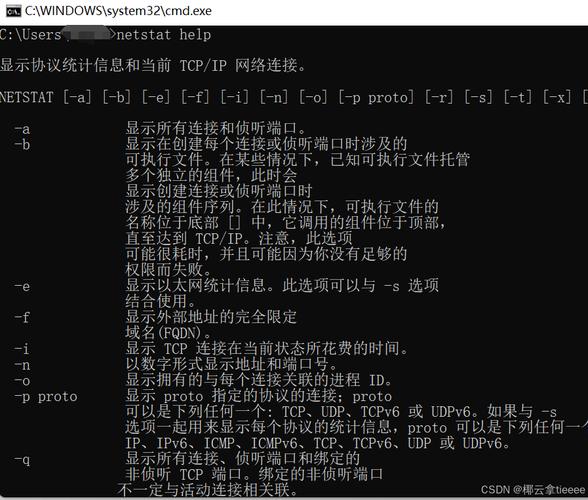
要访问命令提示符的高级选项,首先需要掌握多种启动方法,除了通过开始菜单搜索"cmd"直接打开外,更高级的启动方式包括在运行对话框中输入"cmd"并配合特定参数,例如以管理员身份运行时需要右键点击命令提示符选择"以管理员身份运行",对于需要更高权限的操作,还可以使用"cmd /k"参数保持命令窗口开启,或通过"cmd /c"执行命令后自动关闭窗口,在Windows 10及以上版本中,用户还可以通过Windows PowerShell的切换菜单找到命令提示符,这为习惯图形界面的用户提供了一种便捷的访问途径。
命令提示符的高级功能主要体现在其丰富的参数选项上,通过在命令后添加特定参数,可以实现多样化的操作效果,使用"/v"参数可以启用延迟环境变量扩展,这对于处理复杂的批处理脚本至关重要;而"/a"参数则强制使用ANSI字符集输出,确保特殊字符能够正确显示,在批处理文件中,"/e:on"和"/f:off"参数的组合可以启用命令扩展并禁用文件名完成功能,这对于编写精确的自动化脚本非常有帮助。"/u"参数以Unicode格式输出,能够解决多语言字符显示问题,而"/t:"参数则允许自定义窗口的文本颜色和背景颜色,提升命令行界面的可读性。
命令提示符的环境变量配置是另一个值得深入探讨的高级特性,通过"set"命令可以查看、设置或删除环境变量,这些变量在批处理脚本中扮演着重要角色,设置"PATH"变量可以指定可执行文件的搜索路径,而"TEMP"和"TMP"变量则控制临时文件的存储位置,在高级应用中,用户还可以通过"setx"命令永久保存环境变量,使其在重启系统后仍然有效,对于需要动态管理变量的场景,使用"delayed expansion"功能(通过"setlocal enabledelayedexpansion"启用)可以确保在循环语句中正确更新变量值。
命令提示符的网络管理功能同样不容忽视,通过"netsh"命令,用户可以全面配置网络设置,包括IP地址、DNS服务器、防火墙规则等。"netsh interface ip set address"命令可用于静态或动态配置网络接口,而"netsh firewall"系列命令则允许精细管理防火墙规则,对于网络故障排查,"tracert"命令可以显示数据包到达目标主机所经过的路径,"ping"命令结合"-t"参数可实现持续连通性测试,"netstat"命令的"-an"选项则能显示所有连接和监听端口的状态,这些高级网络工具组合使用,可以快速定位和解决各种网络问题。
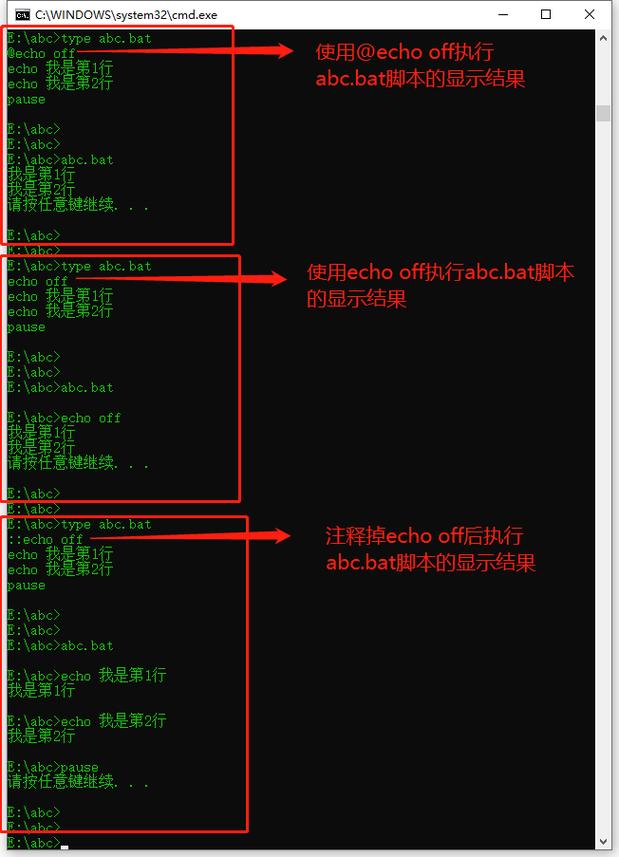
在系统维护方面,命令提示符提供了比图形界面更高效的解决方案,使用"sfc /scannow"命令可以扫描并修复受损的系统文件,而"dism /online /cleanup-image /restorehealth"命令则能修复Windows映像,对于磁盘管理,"chkdsk"命令可以检查并修复文件系统错误,"defrag"命令能够优化磁盘性能,在权限管理方面,"icacls"命令可以精细控制文件和文件夹的访问权限,而"takeown"命令则允许用户获取文件的所有权,这些命令通常需要管理员权限才能执行,但它们能够解决许多图形界面难以处理的系统问题。
命令提示符的批处理脚本编写能力是其高级应用的核心,通过结合条件判断(if语句)、循环结构(for语句)和错误处理,用户可以创建复杂的自动化脚本,一个简单的备份脚本可以遍历指定目录下的所有文件,并根据扩展名进行分类存储,在高级脚本中,还可以调用外部程序、读取注册表项、操作Windows服务等功能,为了提升脚本的健壮性,建议使用"%errorlevel%"变量检查命令执行状态,并通过"goto"语句实现错误跳转,使用"call"命令可以调用其他批处理文件而不终止当前脚本,这对于模块化编程非常有帮助。
命令提示符的个性化设置也是高级用户关注的重点,通过修改注册表项"HKEY_CURRENT_USER\Console",用户可以自定义窗口大小、字体类型、缓冲区容量等属性,设置"ScreenBufferSize"为"2000,5000"可以增加命令行的显示行数,而"FontSize"设置为"0x0018"则能将字体大小设置为24磅,对于经常使用的命令,还可以通过"DOSKEY"命令创建宏定义,简化重复性操作,输入"DOSKEY dir=dir /a /o"后,只需输入"dir"即可执行包含额外参数的目录列表命令。
为了更直观地展示命令提示符的高级参数,以下表格列举了常用参数及其功能说明:
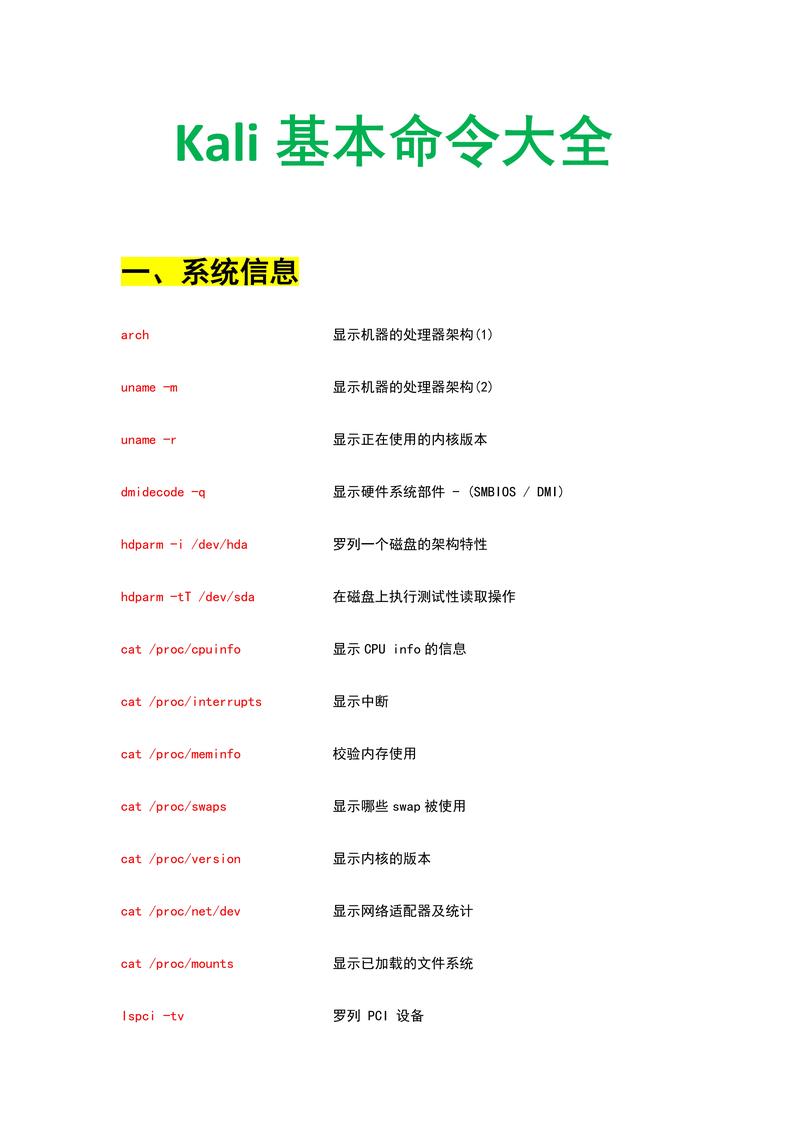
| 参数 | 功能描述 | 示例用法 |
|---|---|---|
| /a | 强制使用ANSI字符集 | cmd /a dir |
| /k | 执行命令后保持窗口开启 | cmd /k color 0a |
| /c | 执行命令后关闭窗口 | cmd /c echo hello |
| /v | 启用延迟环境变量扩展 | cmd /v for %i in (1,2) do @echo !i! |
| /u | 以Unicode格式输出 | cmd /u type file.txt |
| /t: | 设置窗口颜色 | cmd /t:0f |
| /e:on | 启用命令扩展 | cmd /e:on ver |
| /f:off | 禁用文件名完成 | cmd /f:off dir |
命令提示符的高级选项虽然功能强大,但在使用过程中也需要注意一些事项,某些高级命令可能需要管理员权限才能执行,否则会提示"拒绝访问",在修改系统配置或删除文件前,建议先备份相关数据,避免操作失误导致系统问题,对于涉及网络或系统核心的命令,应先在测试环境中验证其效果,当遇到不熟悉的命令时,使用"/?"参数可以查看其帮助信息,ipconfig /?"将显示IP配置命令的使用说明。
相关问答FAQs:
-
问题:如何在命令提示符中批量重命名文件? 解答:可以使用"ren"命令结合通配符实现批量重命名,将当前目录下所有.txt文件扩展名改为.doc,可输入命令"ren .txt .doc",如果需要更复杂的重命名规则,可以编写批处理脚本,使用"for"循环遍历文件名,并通过字符串处理函数修改文件名,以下脚本可以将所有"old"开头的文件重命名为"new"开头:
@echo off for %%f in (old_*) do ( set newname=%%f set newname=!newname:old_=new_! ren "%%f" "!newname!" ) -
问题:命令提示符中如何实现多命令并行执行? 解答:在命令提示符中,默认情况下命令是串行执行的,但可以通过特殊符号实现并行执行,使用"&"符号可以在同一行中执行多个命令,dir & echo done",要实现真正的并行执行(即命令同时运行),可以使用"start"命令,start notepad & start calc",对于批处理脚本中的并行处理,可以结合"start"命令和"wait"选项,或者使用第三方工具如"GNU Parallel",需要注意的是,并行执行可能会增加系统资源占用,在执行耗时较长的命令时应谨慎使用。